Emulatore Yuzu per PC: Guida Completa all'Installazione per Principianti
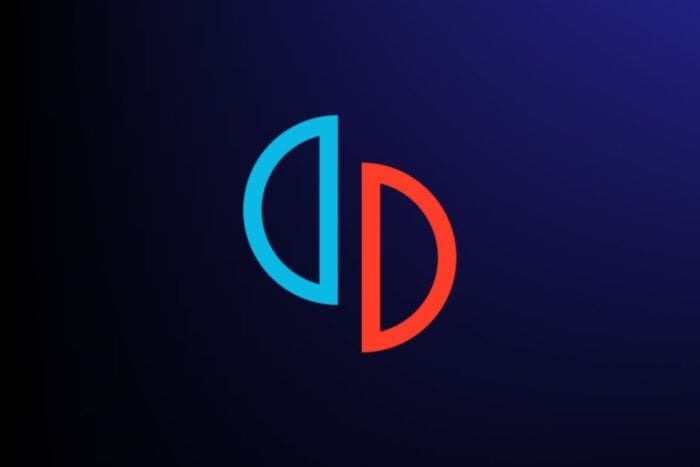 L’emulatore Yuzu per PC ti consente di giocare a giochi Nintendo Switch sul tuo computer.
L’emulatore Yuzu per PC ti consente di giocare a giochi Nintendo Switch sul tuo computer.
È uno strumento gratuito e open-source che simula l’hardware Switch, offrendo migliori grafica, maggiore personalizzazione e supporto per i controller.
In questa guida, ti guideremo attraverso il modo più semplice per scaricare, installare e configurarlo passo dopo passo.
Installazione di Yuzu Passo dopo Passo (Per Principianti)
NOTA: Yuzu non include alcun gioco o file protetto da copyright. Devi possedere una vera Nintendo Switch e giochi acquistati legalmente per utilizzare questo emulatore in modo lecito.
Indice dei contenuti
- Installazione di Yuzu Passo dopo Passo (Per Principianti)
- Controlla i Requisiti di Sistema
- Scarica l’Installatore di Yuzu
- Installa l’Emulatore
- Avvia Yuzu per la Prima Volta
- Aggiungi le Chiavi di Crittografia
- Aggiungi i Tuoi File di Gioco
- Installa il Firmware (Se Necessario)
- Avvia un Gioco
- Configura Grafica e Prestazioni
- Imposta il Tuo Controller
- Consigli Importanti e Risoluzione dei Problemi
- FAQ
- Considerazioni Finali
1. Controlla i Requisiti di Sistema
Prima di installare, assicurati che il tuo PC soddisfi le specifiche minime:
- OS : Windows 10/11 64-bit, Linux o macOS
- CPU : Intel Core i5/i7 o AMD Ryzen 5/7 con supporto AVX2
- GPU : scheda NVIDIA o AMD con OpenGL 4.6 o Vulkan
- RAM : 8 GB minimo (16 GB raccomandato)
- Storage : SSD raccomandato per un gioco più fluido
2. Scarica l’Installatore di Yuzu
Vai alla pagina di download ufficiale:
👉 https://yuzu-emulator.net/download/
- Clicca su Scarica per Windows
- Scegli l’Installatore di Yuzu se sei su Windows
3. Installa l’Emulatore
- Esegui il file .exe che hai scaricato
- Quando si apre l’Installatore di Yuzu, seleziona Installa
- Scaricherà automaticamente l’ultima versione e configurerà tutto
4. Avvia Yuzu per la Prima Volta
- Dopo l’installazione, apri l’emulatore
- Una procedura guidata ti guiderà attraverso la configurazione iniziale
5. Aggiungi le Chiavi di Crittografia
Yuzu ha bisogno delle prod.keys e title.keys per eseguire i giochi. Queste devono essere estratte dalla tua propria Nintendo Switch usando uno strumento di modifica come Lockpick_RCM.
- Dopo aver estratto le chiavi, posizionale in:
C:\Users\<TuoNomeUtente>\AppData\Roaming\yuzu\keys\
Senza chiavi, i giochi non verranno eseguiti.
6. Aggiungi i Tuoi File di Gioco
Estrai i file di gioco acquistati legalmente (.XCI o .NSP) dalla tua Switch e conservali sul tuo PC.
- In Yuzu, vai su File > Carica File o Aggiungi Nuova Directory di Gioco
- Seleziona la cartella in cui si trovano i tuoi giochi
- Yuzu li visualizzerà nell’interfaccia principale
Per l’accesso online a giochi classici, i giochi Nintendo Switch Online offrono un modo legale per rivisitare i classici NES e SNES, anche se questi non sono supportati direttamente da Yuzu.
7. Installa il Firmware (Se Necessario)
Alcuni giochi non verranno eseguiti a meno che il firmware ufficiale non sia installato.
- Estrai il firmware dalla tua Nintendo Switch
- Poi vai su File > Installa File nel NAND all’interno di Yuzu e installalo
8. Avvia un Gioco
Clicca su qualsiasi gioco elencato nella tua libreria per avviarlo. I titoli più popolari funzioneranno bene, specialmente su PC di fascia alta.
9. Configura Grafica e Prestazioni
Per migliori prestazioni:
Vai su Emulazione > Configura
Sotto la scheda Grafica:
Abilita Vulkan se la tua GPU lo supporta
Imposta la scala di risoluzione
Abilita/disabilita l’antialiasing secondo necessità
10. Imposta il Tuo Controller
Yuzu supporta una vasta gamma di dispositivi di input:
- Controller Xbox
- PlayStation DualShock o DualSense
- Tastiera e Mouse
Per configurare, vai su Emulazione > Configura > Controlli e mappa ogni pulsante secondo le tue preferenze.
Se sei anche appassionato di console più vecchie, ci sono ottimi emulatori NES per Windows 10 che ti permettono di esplorare il retro gaming sul tuo PC.
Consigli Importanti e Risoluzione dei Problemi
Mantieni Aggiornato Yuzu
Aggiornamenti frequenti migliorano la compatibilità dei giochi, risolvono bug e aggiungono potenziamenti alle prestazioni. Utilizza sempre l’ultima versione disponibile.
Evita di Scaricare Chiavi o ROM Online
Utilizzare fonti non autorizzate può portare a problemi legali e compromettere la compatibilità dell’emulatore. Attieniti ai file ottenuti legalmente.
FAQ
*L’emulatore Yuzu è legale?* Sì, utilizzare Yuzu è legale. Tuttavia, scaricare giochi o chiavi che non possiedi non lo è. *Posso giocare a giochi a risoluzione superiore rispetto alla Switch?* Sì. Yuzu consente la scalatura della risoluzione, migliori trame e antialiasing per migliorare gli aspetti visivi. *Cosa fare se il mio gioco non si carica o si blocca?* Controlla se il tuo gioco è compatibile. Assicurati che le tue chiavi e il firmware siano installati correttamente e aggiorna Yuzu.
Considerazioni Finali
L’emulatore Yuzu per PC rende possibile godere dei giochi Nintendo Switch con grafica migliorata, ottimizzazioni delle prestazioni e supporto completo per i controller. Seguendo il percorso legale e utilizzando il tuo hardware e i tuoi giochi, puoi costruire un’esperienza di gioco su PC impressionante con i titoli Switch.
Yuzu è spesso utilizzato per giocare a titoli di successo come Minecraft, che ha superato i giochi stessi di Nintendo diventando uno dei titoli Switch più venduti in regioni come il Regno Unito.













